10 MSVCP140.dll trūkstošās kļūdas labojumi sistēmā Windows
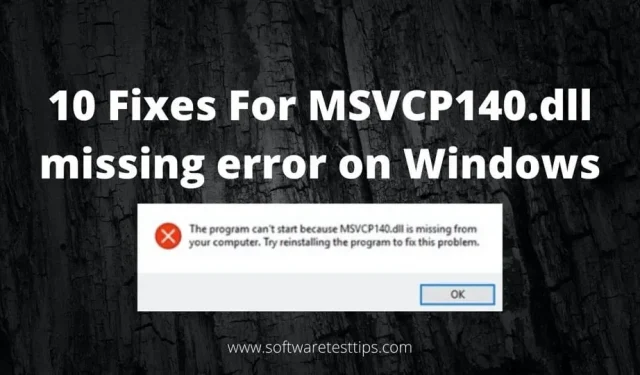
Dažās situācijās kļūdas “Trūkst MSVCP140.dll” avots var būt bojāti sistēmas faili. MSVCP140.dll ir “vcruntime140.dll” versija. Tāpat nav problēmu ar api-ms-win-crt-runtime-l1-1-0.dll.
Kļūda var rasties dažādu iemeslu dēļ. Viens no iespējamiem iemesliem ir bojāti vai bojāti sistēmas faili, ko izraisa vīruss vai ļaunprātīga programmatūra. Es iesaku veikt visaptverošu sistēmas skenēšanu, izmantojot pretļaunatūras programmatūru.
Reimage var novērst kļūdu “MSVCP140.dll automātiski trūkst”. Izvairieties no grūtībām, kas saistītas ar manuāliem lēmumiem un to, kā tos pareizi veikt.
Kas ir MSVCP140 fails?
Microsoft nodrošina failu msvcp140 kā sistēmas DLL failu operētājsistēmai Windows. Šie faili. dll satur instrukcijas, kas var būt nepieciešamas dažādas programmatūras palaišanai. Ja trūkst msvcp140.dll, iespējams, tiks parādīti vairāki trūkstošu DLL kļūdu ziņojumi.
Šeit ir daži no DLL kļūdu ziņojumiem.
- Tā kā jūsu datorā trūkst faila msvcp140.dll. Programmatūra nevar startēt.
- msvcp140 nav saderīgs ar Windows vai satur kļūdu.
- Jo trūkst msvcp140.dll. Koda izpildi nevarēja pabeigt.
- Neizdevās palaist msvcp140. Pieprasītais modulis netika atrasts.
- msvcp140 neizdevās ielādēt. Pieprasītais modulis netika atrasts.
DLL failus parasti automātiski instalē programmatūra vai spēle, kurai tie nepieciešami. Tomēr šķiet, ka tas tā nav visu laiku. DLL fails nebija iekļauts programmatūras vai spēļu instalēšanas programmā.
Microsoft piedāvā lielu skaitu dažādu DLL failu. Diemžēl sistēmas atjauninājums vai problēma var sabojāt DLL failu. Tā rezultātā tiek izveidots bojāts un neizmantojams DLL fails.
Kam tiek izmantots MSVCP140?
Microsoft Visual C++ 2015 atkārtoti izplatāmās pakotnes ir saistītas ar msvcp140.dll. Šis fails ir nepieciešams Visual C++ programmu pareizai darbībai. Visual C++ tiek izmantots, lai izveidotu vairākas spēles. Rezultātā šo failu var redzēt uzdevumu pārvaldniekā, kad spēle darbojas.
Šis ir dinamisko saišu bibliotēkas (DLL) fails. DLL faili ir vispārīgi faili, kurus izmanto operētājsistēma. Tas izpilda programmas, kas ir pareizi instalētas datorā. Tā rezultātā DLL faili ir sistēmas neatņemama sastāvdaļa.
Tie ir nepieciešami, lai visas programmas darbotos. Jūsu datora mapē “Sistēmas” ir daudz DLL failu. Tie ir vispārīgi faili, kas nav saistīti ar programmatūru, kas tos instalē datorā.
Metodes, lai labotu “Trūkst Msvcp140.Dll failu”
- Palaidiet sistēmas failu pārbaudītāju
- Pārinstalējiet problemātisku programmatūru
- Pārreģistrējiet failu manuāli
- Instalējiet Windows atjauninājumus
- Pārliecinieties, vai DLL fails nav izdzēsts
- Pārinstalējiet Microsoft Visual C++.
- Instalējiet DLL failu atsevišķi
- Izmantojiet sistēmas atjaunošanu
- Windows Defender skenēšana
- Atjauniniet sistēmas draiverus
1. Palaidiet sistēmas failu pārbaudītāju
Lai palaistu iebūvēto sistēmas failu pārbaudītāja skeneri, izmantojiet komandrindu. Ja kāds no sistēmas failiem ir bojāts, SFC skenēšana tos atklās un labos. Komanda Pārbaudīt sistēmas failu integritāti pārbauda ielāpus. Tāpat automātiski aizsargājiet Windows sistēmas failus.
- Meklēšanas lodziņā ierakstiet cmd vai komandu uzvedni.
- Kad ar peles labo pogu noklikšķiniet uz meklēšanas rezultāta, izvēlnē atlasiet “Palaist kā administratoram”. Sistēmas failu pārbaudes rīku var izmantot, lai pārbaudītu, vai nav bojāti faili.
- Komandu uzvednē ierakstiet sfc /scannow. Šī utilīta meklē un labo bojātus sistēmas failus.
- Šī procedūra var palīdzēt atrast bojāto failu. Tā rezultātā, ja tiek nodrošināts bojāts Microsoft DLL, šis līdzeklis var palīdzēt to nomainīt.
Sistēmas pārbaude sāksies pēc komandas ievadīšanas. Lūdzu, esiet pacietīgs, jo tas prasīs kādu laiku. Kad darbība būs pabeigta, parādīsies paziņojums “Windows resursu aizsardzība atrada bojātus failus un veiksmīgi tos izlaboja”. Alternatīvi, “Windows resursu aizsardzība atrada sliktus failus, bet nevarēja labot dažus no tiem.”
2. Pārinstalējiet problemātisko programmatūru.
Programmas atkārtota instalēšana, kā norādīts kļūdas ziņojumā, var novērst trūkstošo DLL problēmu. Programmas instalācijas faili var saturēt pareizo DLL faila versiju.
- Turot nospiestu Windows logotipa taustiņu, nospiediet tastatūras taustiņu R, lai atvērtu dialoglodziņu Palaist.
- Lai iegūtu visu datorā instalēto lietojumprogrammu sarakstu, ierakstiet appwiz.cpl un nospiediet taustiņu Enter.
- Noņemiet programmatūru, kas rada problēmu, ar peles labo pogu noklikšķinot uz tās.
- Lai apstiprinātu, ka vēlaties atinstalēt programmu, noklikšķiniet uz Jā.
- Jūsu dators ir jārestartē.
- Programma ir jāpārinstalē un pēc tam jāpalaiž.
3. Pārreģistrējiet failu manuāli
Ja trūkstošā msvcp140.dll faila pārvietošana uz pareizo vietu neatrisina problēmu, tas ir jāreģistrē.
1. Ievietojiet DLL failu mapē C:/Windows/System32.
2. Atveriet komandrindas lietojumprogrammu ar administratora tiesībām.
3. Nospiediet taustiņu Enter pēc “regsvr32 msvcp140.dll” ievadīšanas.
4. Instalējiet Windows atjauninājumus
Windows atjauninājumi ir ļoti svarīgi ierīces pareizai darbībai. Ielāpi arī pievieno aizsardzības slāni pret programmatūras trūkumiem, ko hakeri var izmantot.
Veiciet šīs darbības, lai atjauninātu Windows un labotu kļūdu “Trūkst DLL faila”:
- Windows atjaunināšanai var piekļūt operētājsistēmas Windows 10 sadaļā Iestatījumi.
- Atlasiet sākuma izvēlni un pēc tam kreiso zobrata/iestatījumu ikonu.
- Kreisajā pusē atlasiet Atjaunināšana un drošība un pēc tam atlasiet Windows atjaunināšana.
- Atlasiet “Pārbaudīt atjauninājumus”, lai redzētu, vai operētājsistēmai Windows 10 ir jauni atjauninājumi.
- Atjauninājumi tiek lejupielādēti un pievienoti automātiski operētājsistēmā Windows 10. Tas notiks tūlīt pēc pārbaudes pabeigšanas. Arī tad, ja nelietojat datoru.
5. Pārliecinieties, vai DLL fails nav noņemts
Iespējams, kļūdas dēļ esat iznīcinājis DLL failu. Šis ir viens no izplatītākajiem iemesliem, kāpēc trūkst DLL faila kļūdas. Ja neizmantojāt taustiņu kombināciju Shift+Delete, tam vajadzētu būt datora atkritnē. Lai to atgūtu, dodieties uz miskasti, atrodiet trūkstošo failu, ar peles labo pogu noklikšķiniet uz tā un izvēlnē izvēlieties “Atjaunot”.
6. Pārinstalējiet Microsoft Visual C++.
Visual C++ 2015 atkārtoti izplatāmajā pakotnē ir iekļauts DLL fails. Tas ir iepriekš instalēts sistēmā Windows, jo tas ir nepieciešams, lai dažas lietojumprogrammas darbotos. Trūkst faila MSVCP140.dll kļūdu, ko var novērst, atkārtoti instalējot Visual C++, ja fails. dll ir bojāts.
Šis ir tik svarīgs elements, ka tas tiek instalēts pēc noklusējuma, kad instalējat Windows. Tātad fails MSVCP140.dll varētu pastāvēt, bet kaut kādā veidā ir bojāts.
Par laimi, lai atrisinātu problēmu, varat vienkārši atkārtoti lejupielādēt un instalēt pakotni no Microsoft.
- Dodieties uz Microsoft Visual C++ 2015 atkārtoti izplatāmā atjauninājuma lejupielādes vietni.
- Izvēlieties atbilstošo valodu un noklikšķiniet uz Lejupielādēt.
- Atlasiet pareizo failu izpildlaika bibliotēkai savai Windows versijai. (x64 Windows 64 bitu versijai un x86 32 bitu versijai).
- Vienkārši ierakstiet sistēmas informāciju datora meklēšanas joslā, lai uzzinātu, kāda Windows versija jums ir.
- Nolaižamajā izvēlnē atlasiet “Sistēmas informācija”. Laukā Sistēmas tips varat noteikt, vai izmantojat 32 bitu vai 64 bitu Windows operētājsistēmu.
- Veiciet dubultklikšķi uz faila un izpildiet ekrānā redzamos norādījumus, lai to instalētu.
- Windows ir jārestartē.
7. Instalējiet DLL failu atsevišķi
Izlabojiet kļūdu “Trūkst MSVCP140.dll”. Turklāt trūkstošo failu atkopšana jūsu datorā netiek atrasta. Lai to izdarītu, izmantojiet DLL-files.com klientu.
Jūsu DLL problēma tiks atrisināta ar vienu klikšķi, izmantojot DLL-files.com klientu. Jums nav jāzina, kāda operētājsistēma darbojas jūsu datorā. Jums nav jāuztraucas par nepareiza faila lejupielādi.
- Skatiet pieejamās faila msvcp140.dll versijas.
- Atlasiet vajadzīgo failu un noklikšķiniet uz pogas “Lejupielādēt”. Ja jums ir problēmas ar versijas izvēli.
- DLL-files.com klients ir pieejams lejupielādei un instalēšanai.
- Palaidiet programmu.
- Meklēšanas lodziņā ierakstiet MSVCP140.dll un noklikšķiniet uz “Atrast DLL failu”.
- Meklēšanas rezultātos noklikšķiniet uz msvcp140.dll faili.
- Jums jāizvēlas “Instalēt”.
- Lai varētu instalēt failus, vispirms ir jāreģistrē programma. Noklikšķinot uz Instalēt, tiks parādīts uzaicinājums. Izpildiet 3. darbību, lai uzzinātu, kā reģistrēties.
- Pārbaudiet, vai pēc instalēšanas ir novērsta MSVCP140.dll trūkstošā problēma.
8. Izmantojiet sistēmas atjaunošanu
Ja nepieciešams novērst kļūdu, piemēram, DLL, noderēs sistēmas atjaunošana. Jums ir iespēja atjaunot Windows tādā brīdī, kad DLL fails nav bojāts. Rezultātā, pārinstalējot sistēmu Windows uz iepriekšējo datumu, tiek atsauktas visas izmaiņas sistēmas failos.
Lai novērstu DLL problēmu, veiciet darbības, lai atjaunotu Windows, izmantojot sistēmas atjaunošanu.
- Lai atvērtu dialoglodziņu Palaist, vienlaikus nospiediet taustiņu kombināciju Win + R.
- Tekstlodziņā Palaist ierakstiet “rstrui” un nospiediet OK vai Enter. Tiks palaists sistēmas atjaunošanas rīks.
- Sistēmas atjaunošanas logā var būt pieejama opcija “Izvēlēties citu atjaunošanas punktu”. Ja tā, atlasiet šo opciju un pārejiet pie nākamās darbības.
- Lai parādītu pilnu datumu sarakstu, izmantojiet izvēles rūtiņu “Rādīt vairāk atjaunošanas punktu”.
- Lai atjaunotu Windows 10, atlasiet datumu. Atcerieties atlasīt atjaunošanas punktu, kas atgriezīs Windows tajā laikā, kad trūka DLL kļūdas paziņojuma.
- Lai apstiprinātu atjaunošanas punktu, noklikšķiniet uz Tālāk, pēc tam noklikšķiniet uz Pabeigt.
- DLL kļūda ir jāatrisina pēc pareizas datora restartēšanas un palaišanas ar atjaunotu Windows versiju.
9. Windows Defender bezsaistes skenēšana
Windows Defender ir iebūvēta lietojumprogramma operētājsistēmā Windows 10. Tā ļauj skenēt datorā vīrusus un spiegprogrammatūru, kā arī tos noņemt. Dodieties uz iestatījumiem, lai iespējotu Windows Defender bezsaistes skenēšanu. Pastāv iespēja, ka kāda ļaunprātīga programmatūra ir izdzēsusi DLL failu.
- Pārejiet uz Windows Defender sadaļā Atjaunināšana un drošība.
- Nospiediet taustiņu Win vai dodieties uz Sākt un atlasiet zobrata ikonu. Vai arī nospiediet īsinājumtaustiņu Win + I.
- Atveriet sadaļu Atjaunināšana un drošība un pēc tam uz Windows Defender.
- Atzīmēšanas rūtiņa “Windows Defender bezsaistes skenēšana” atrodas Defender iestatījumu apakšā. Lai sāktu, atlasiet Skenēt tūlīt. Pirms datora restartēšanas noteikti saglabājiet visus nesaglabātos datus.
- Pēc noklikšķināšanas uz pogas “Skenēt tūlīt” dators tiks restartēts un pārbaudīts, vai tajā nav vīrusu un ļaunprātīgas programmatūras.
- Kad skenēšana būs pabeigta, iekārta tiks restartēta, un paziņojumos tiks parādīts ziņojums par skenēšanas pabeigšanu.
Trešās puses pretvīrusu programmatūra
Malwarebytes ir populārs un spēcīgs vīrusu un nevēlamas programmatūras noņemšanas rīks. Pat ja jums ir instalēts augstas kvalitātes trešās puses antivīruss, tas ir ērti. Skenēšanu jaunākajā Malwarebytes versijā var veikt gan automātiski, gan reāllaikā.
- Palaidiet Malwarebytes un atlasiet opciju Scan Now. Programmas loga kreisajā pusē varat arī atlasīt Scan.
- Sistēma sāks skenēšanu un tiks parādīti rezultāti.
- Atlasiet vienumus, kurus vēlaties ievietot karantīnā, un pēc tam noklikšķiniet uz pogas “Atlasīta karantīna”. Pēc karantīnas jums var tikt lūgts restartēt datoru.
- Varat dzēst visus karantīnā esošos vienumus, pēc tās atsākšanas pārejot uz atbilstošo lietojumprogrammas daļu.
- Atjaunojiet dažus no tiem, ja kāda programmatūra pēc karantīnas sāka darboties nepareizi.
10. Atjauniniet sistēmas draiverus
Windows un tīkla adapteru, displeju, printeru un citu ierīču draiveru atjauninājumi. Visu var lejupielādēt un instalēt pats. Vienkārši dodieties uz Windows atjaunināšanu vai izmantojiet īpašas lietotnes.
Atjauniniet ierīces draiverus manuāli.
- Meklēšanas lodziņā ierakstiet “Ierīču pārvaldnieks” un atlasiet “Ierīču pārvaldnieks”.
- Atlasiet kategoriju, lai skatītu ierīču nosaukumus, un ar peles labo pogu noklikšķiniet uz tās, kuru vēlaties atjaunināt.
- Atlasiet Automātiski meklēt jaunu draiveri.
- Nolaižamajā izvēlnē atlasiet “Atjaunināt draiveri”.
- Windows nevarēs atrast jaunu draiveri. Šajā gadījumā lietotājs var atrast draiveri ražotāja vietnē.
- Tur var atrast visas nepieciešamās instrukcijas.
Jūsu ierīču draiveri tiek atjaunināti automātiski.
- Drivereasy Updater automātiski atjaunina Windows draiverus. Vairs nav regulāri jāatjaunina draiveri.
- Drivereasy Driver Updater var lejupielādēt no oficiālās vietnes.
- Instalējiet programmu.
- Atveriet lietotni.
- Draiveru atjaunināšanas programma meklēs jūsu datorā novecojušus vai trūkstošus draiverus.
- Lai automātiski atjauninātu visus draiverus, noklikšķiniet uz Atjaunināt.
Secinājums
Kļūdas, kas saistītas ar “trūkst msvcp140.dll”, var rasties dažu dažādu iemeslu dēļ. Pārskatiet iepriekš sniegto informāciju, lai uzzinātu, kā atrisināt problēmu. Jūs, iespējams, novērsāt kļūdu “Trūkst faila msvcp140.dll”, izmantojot šos risinājumus.
FAQ
Kā atvērt DLL failu?
Ar peles labo pogu noklikšķiniet uz atbilstošās mapes, kurā ir jaunais DLL fails. Dariet to, turot nospiestu taustiņu Shift un atlasot “Atvērt komandu logu šeit”. Komandu uzvedne tiks atvērta tieši šajā mapē. Pēc regsvr32 DLLname.dll ievadīšanas nospiediet taustiņu Enter.
Ko nozīmē trūkstošais DLL MSVCP140?
MSVKP140. DLL ir Visual C++ atkārtoti izplatāms programmai Visual Studio 2015. Trūkstošais DLL fails tiek parādīts kļūdu ziņojumos. Saistīto programmu nevar palaist. Problēma visbiežāk rodas, mēģinot startēt Skype.
Kā labot trūkstošo DLL concrt140?
Lejupielādējiet un instalējiet savā datorā pareizo Microsoft Visual Studio C++ 2017 versiju. Pēc tam restartējiet datoru. Mēģiniet restartēt spēli vai programmu, kas avarēja ar concrt140. DLL, tiklīdz atkārtoti piesakāties.
Kāpēc Rocket League saka MSVCP140 DLL?
Microsoft Visual C++ 2015 atkārtoti izplatāmās pakotnes ietver MSVCP140. DLL kā obligāts komponents. Tas ir svarīgi spēlēm, kas izveidotas ar Visual C++. Spēle var avarēt, ja fails ir bojāts vai pazūd. Tā rezultātā tiek zaudēti vai bojāti dati. DLL kļūdas ziņojums.


Atbildēt